Cách khởi động máy Mac Intel T2 từ ổ đĩa ngoài
Nếu máy Mac của bạn chạy trên bộ xử lý Intel có chip bảo mật T2, bạn có thể cần làm theo thêm một số bước để khởi động từ ổ đĩa ngoài. Bài viết này sẽ hướng dẫn bạn cách thực hiện.


Cho dù đó là tải một bản sao macOS riêng biệt hay thực hiện quét toàn bộ lỗi bộ nhớ, bạn sẽ gặp phải nhiều trường hợp khác nhau yêu cầu khởi động máy Mac từ ổ đĩa ngoài.
Nhưng nếu bạn sử dụng máy Mac Intel có Chip bảo mật Apple T2, cài đặt bảo mật khởi động mặc định sẽ ngăn bạn khởi động qua một phương tiện bên ngoài. Hãy xem bạn có thể làm gì để thay đổi điều đó.
Bước 1. Nhập phục hồi macOS (macOS Recovery)
Bạn có thể khởi động từ ổ đĩa ngoài trên máy Mac Intel T2 của mình bằng cách sửa đổi cài đặt bảo mật khởi động. Để làm được điều đó, bạn phải nhập Phục hồi macOS (macOS Recovery). Đây là cách thực hiện:
- Tắt máy Mac của bạn.
- Nhấn giữ Cmd + R và nhấn nút Nguồn (Power) để bật lại.
- Nhả các phím khi bạn nhìn thấy logo Apple. Phục hồi macOS sẽ sớm được tải.
Bước 2. Sửa đổi cài đặt bảo mật của bạn
Trong Phục hồi macOS, sử dụng tiện ích Cài đặt Khởi động (Startup Settings) để cho phép khởi động từ phương tiện bên ngoài:
- Chọn Tiện ích> Tiện ích Bảo mật Khởi động (Utilities > Startup Security Utility) trên thanh menu.
- Chọn Nhập mật khẩu macOS (Enter macOS Password) và nhập mật khẩu quản trị viên máy Mac của bạn.
- Kích hoạt nút radio bên cạnh Cho phép khởi động từ phương tiện bên ngoài hoặc phương tiện di động (Allow booting from external or removable media) và thoát Tiện ích bảo mật khởi động (Startup Security Utility).
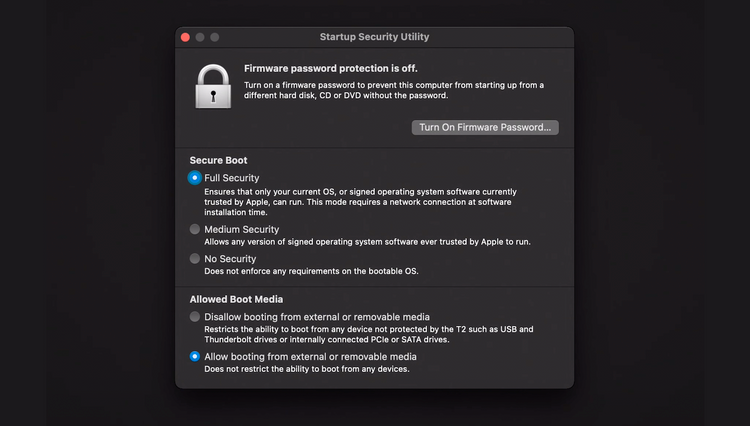
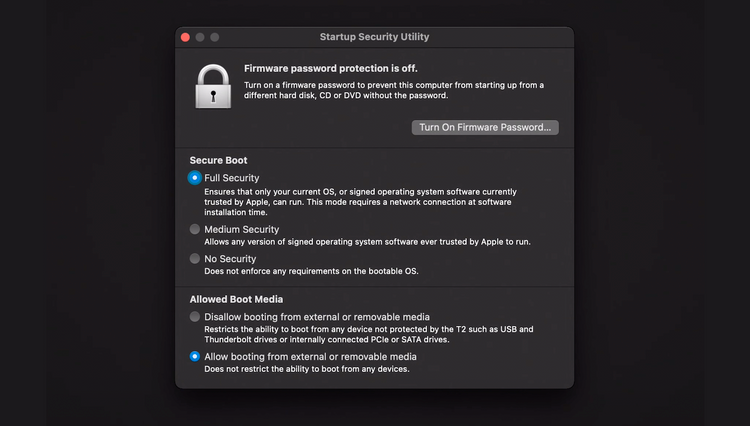
Bước 3. Khởi động qua Ổ đĩa ngoài
Bây giờ bạn có thể khởi động lại máy Mac của mình và khởi động nó từ ổ đĩa ngoài. Chỉ cần làm theo các bước sau:
- Kết nối ổ đĩa ngoài với máy Mac của bạn. Sau đó, mở menu Apple và chọn Khởi động lại (Restart).
- Ngay lập tức nhấn và giữ phím Tùy chọn (Option) cho đến khi bạn chuyển đến màn hình lựa chọn khởi động.
- Chọn ổ đĩa ngoài và chọn Tiếp tục (Continue)
Nếu bạn đang cố gắng tải hệ điều hành từ ổ đĩa ngoài, bạn có thể phải tắt cài đặt Khởi động an toàn của máy Mac. Chỉ cần quay lại MacOS Recovery, mở lại Startup Security Utility, đặt Secure Boot thành Medium Security hoặc No Security và thử lại.
Giữ an toàn cho máy Mac T2 của bạn
Các máy Mac của Apple có chip bảo mật T2 ngăn bạn khởi động qua phương tiện bên ngoài do những lo ngại về bảo mật, vì vậy bạn có thể muốn hoàn nguyên các thay đổi trên sau khi hoàn tất. Tuy nhiên, ngay cả khi bạn không làm như vậy, vẫn có một số cài đặt khác bảo vệ máy Mac mà bạn có thể muốn biết. Tìm hiểu trong bài viết sau đây.
Dịch từ: https://www.makeuseof.com/how-to-boot-external-drive-t2-intel-mac/
Vân Nguyễn







Bình luận (0
)